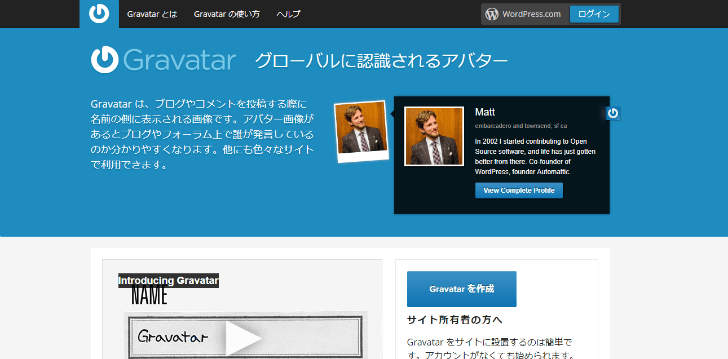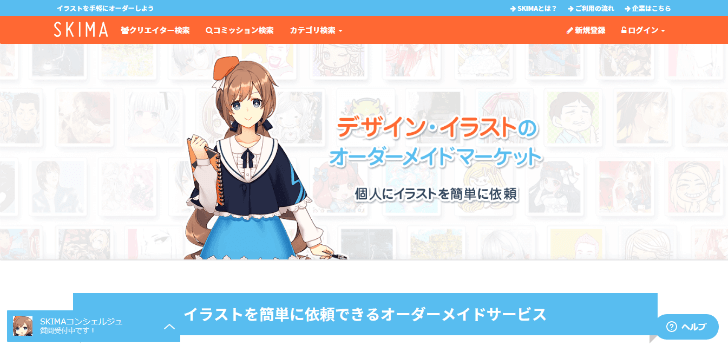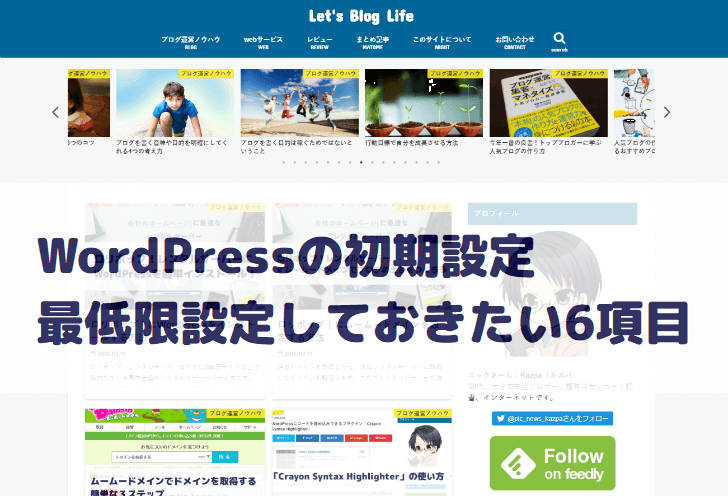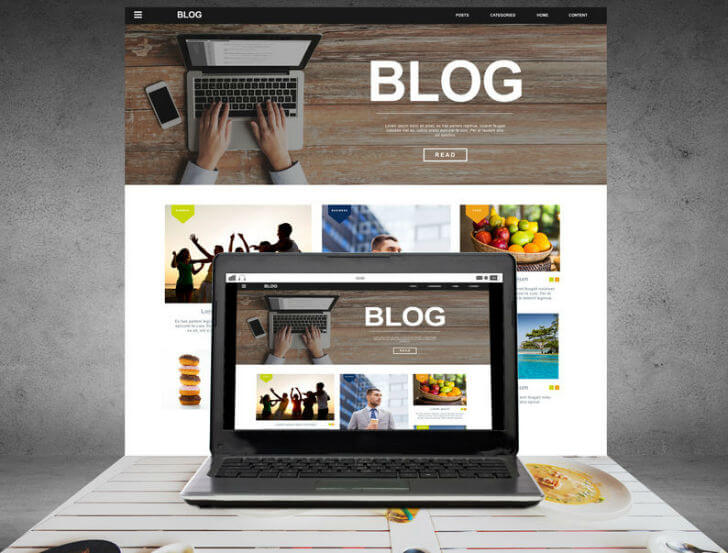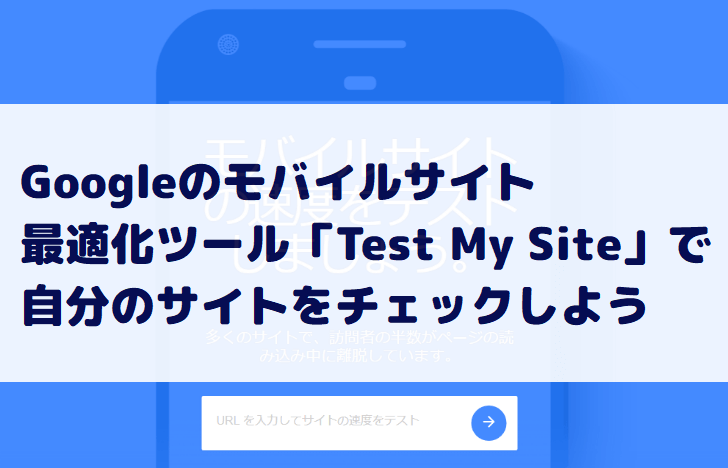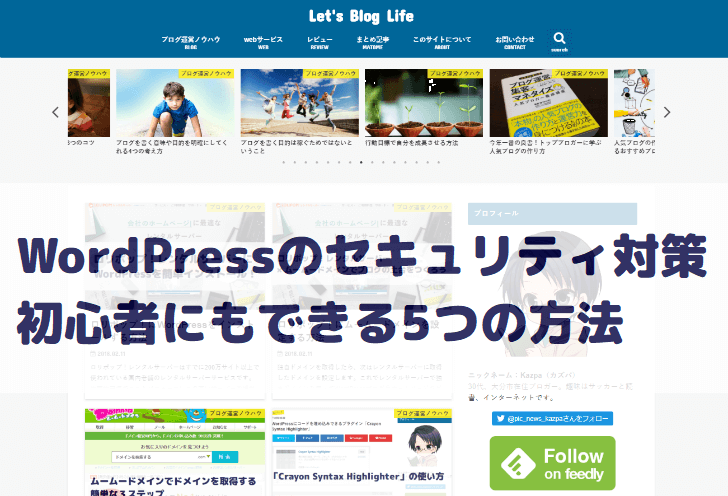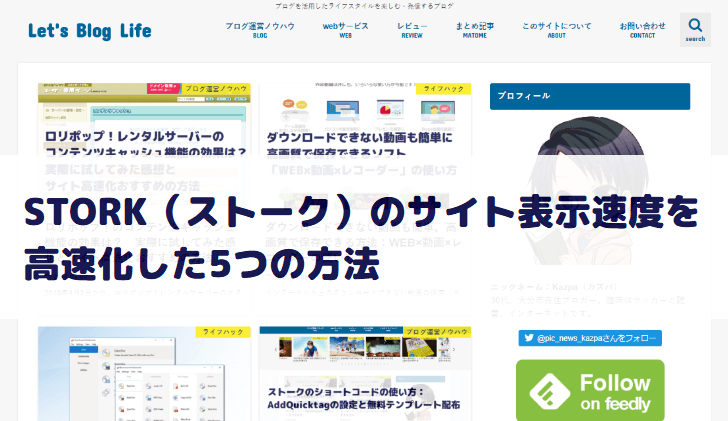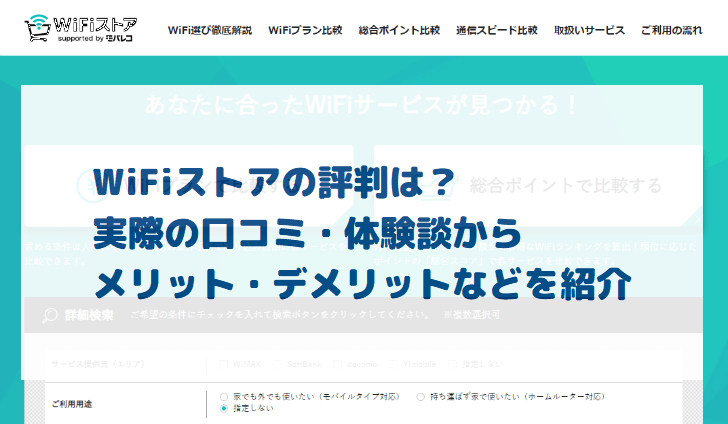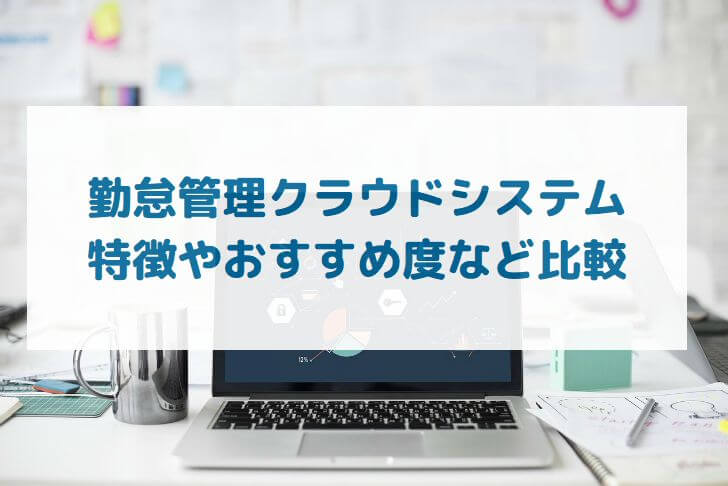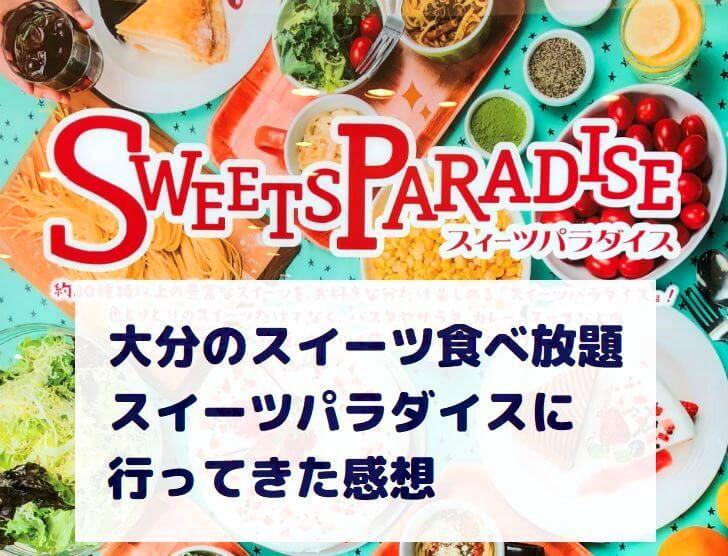WordPressブログのプロフィール画像の設定方法にはいくつかありますが、僕は最もオーソドックスなGravatarで設定する方法をおすすめします。ここでは、初心者でもサクッとプロフィール画像を設定できるGravatarの使い方について紹介します。
1.Gravatarにログイン
まずはGravatarにログインします。GravatarにログインするときはWordPressをインストールしているメールアドレスでログインしてください。また、Googleアカウントでもログインできます。
Gravatar
https://ja.gravatar.com/
2.メールアドレスを登録・選択する
次にWordPressをインストールしているメールアドレスを登録および選択します。メールアドレスを新しく登録する場合は「Add email address」を選択します。
3.プロフィール画像を登録・選択する
次に、設定したいプロフィール画像を選択します。画像を新しく登録したい場合は「Add new image」を選択してください。
新しく画像をアップロードしたい場合は「Upload new」を選択してください。
アップロードした画像は好みに合わせて切り抜きもできます。
4.Gravatarのレーティングを選択する
続いて、Gravatarのレーティング(評価による制限)を選択します。特別な理由がない限りは「G」にしておくとよいです。Gの意味は「あらゆる人に適切」という意味です。
5.画像を使いたいWordPressのメールアドレスを選択する
アップロードしたプロフィール画像を使いたいWordPressアカウントのメールアドレスを選択します。
すると、Gravatarの画面上に設定したプロフィール画像が表示されるようになります。
これで完了です。
実際にブログを見てみると、プロフィール画像の設定がきちんと反映されていることがわかります。(写真はブログの記事下に表示されるプロフィール画像です)
ちなみに、当ブログのプロフィール画像は、SKIMA(スキマ)というイラストのオーダーメイドマーケットで、お気に入りのクリエイターさんに作ってもらいました。興味のある方は以下の記事を参考にしてください。
以上、Gravatarでプロフィール画像を設定する方法でした。